
当我们在与其他人一同使用Nozbe的时候,在"团队"环境中,可以将Nozbe用户分成2组,我们通常称之为: “所有者"以及"合作伙伴”。 “所有者"在Nozbe中拥有多用户账户并能添加人员到他们所拥有的团队。 团队成员的数量取决于"所有者"所决定支付的计划。 “合作伙伴"是已经由"所有者"邀请进团队的人员 - 这些人可以有他们自己的项目,但在涉及团队管理时,他们拥有的特权要少于"所有者”。
现在,请设想一下,Edward是一家大公司的主管。 他决定了与自己的团队一同使用Nozbe来更高效办公。 他购买了Nozbe PRO计划 (这时他就成为了一名"所有者” :))。 他也为自己的属下订购了14个附加账户,并将他们邀请进了他在Nozbe中的团队。
为了在Nozbe中创建自己的团队,看看Edward是怎么做的
- 首先,他进入了Nozbe中的"团队"页面
- 在这里,他选择了绿色的人影图标来添加新团队成员
- 他在输入栏填入了自己属下的电子邮件地址,以此来给他们发送加入Nozbe的邀请
- 他点击了"添加"按钮
就这样,Edward和他的队员(很显然是指的那些接受了邀请的人 :))现在就能创建项目并能在彼此间,以及与他们的客户和朋友分享这些项目了。
新职员入职
Edward的公司刚刚雇佣了一名新的营销专家,Rob。 他必须要与很多人协作才能做好自己的工作。 他的职责会涉及与IT,财务和产品部门的人员,以及Edward,当然还有他的助理进行沟通。 因此,Edward需要将Rob添加进他们在Nozbe中组建的团队中。 想到由于Rob既不是第一个也不会是最后一个加入他团队的人,所以Ed就在不久前创建了一个项目模版。 这是一个明智的举动 - 他现在唯一要做的就是从已有模版创建一个项目。 在这里,有一些简单的任务会帮助他将Rob介绍给团队成员,并能为新职员提供可能要开始接触的材料和信息。
这是Edward的项目:
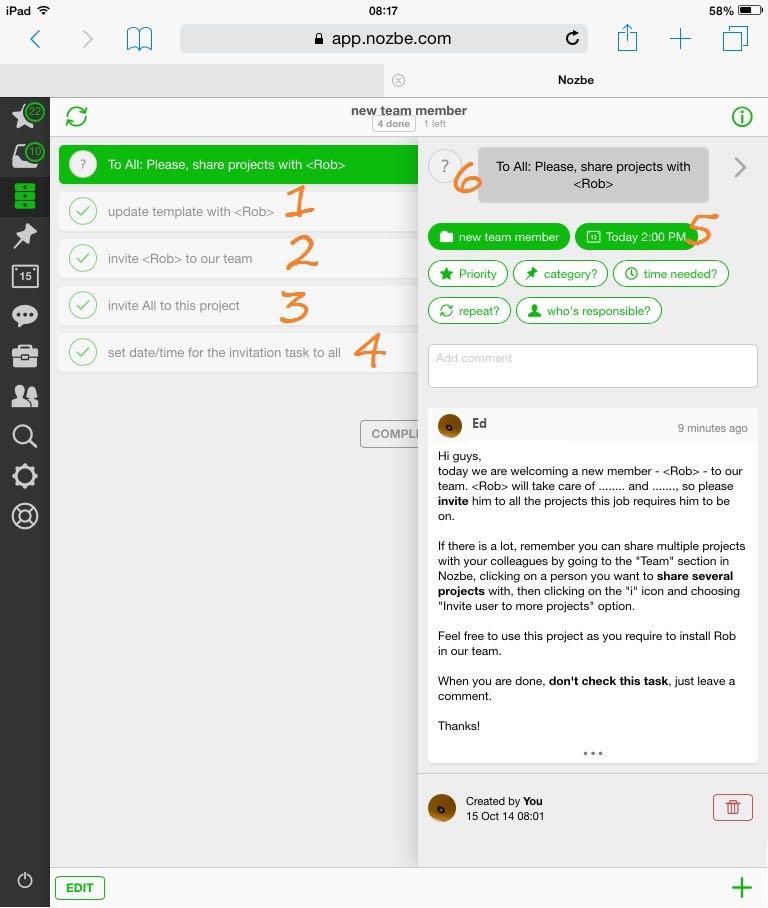
Edward要做的事情包括:
- 更新
模版 - 邀请
加入团队 (这与之前他添加自己的14名属下的操作完全一样) - 邀请所有属下参与进这个项目
- 设置邀请任务的日期/时间,以便到时将它"发给所有成员" (5.)
Edward都要求他的队员们做了什么呢?
在Edward的模版项目中有一个任务是不委派给他自己或任何其他人的 (该处显示是一个问号,在它旁边没有照片/头像 <6.>)。 他将今天设置为到期日,因此这项任务被加入到了项目中所有人的优先级列表 - 这就使得Ed团队中每位成员都能看到该任务。 下面是Edward在评论中对于此项任务的描述:
嘿,伙计们
今天,让我们欢迎新成员 -
如果项目数量很大,请记得您可以通过进入Nozbe中的"团队"页面与您的同事分享多个项目,方法是点击您要与之分享多个项目的人员,然后点击"i"图标选择"邀请用户参与更多项目"选项。
由于各位需要在我们的团队中安置Rob,所以请自由使用该项目。
当你们做完时,请不要勾选完成此任务,只需留下评论即可。
谢谢支持!
Edward的同事现在最应该做的事是什么呢?
为了能让Rob一次参与进多个项目,Ed的同事需要进入Nozbe中的"团队"页面 (1.)执行操作。 在这里,他们需要选择自己想要与之分享项目的人员(比如Rob)(2.),并点击该界面右上角(3.)的"i"图标打开带有用户详情的信息栏。 在信息栏中,需要找到"邀请用户参与更多项目"按钮 (4.),在上面点击并从弹出的下拉列表中选取自己想要分享的项目。 之后点击确认,此时Rob就能访问给定项目以及所有与之相关的材料和附件了。
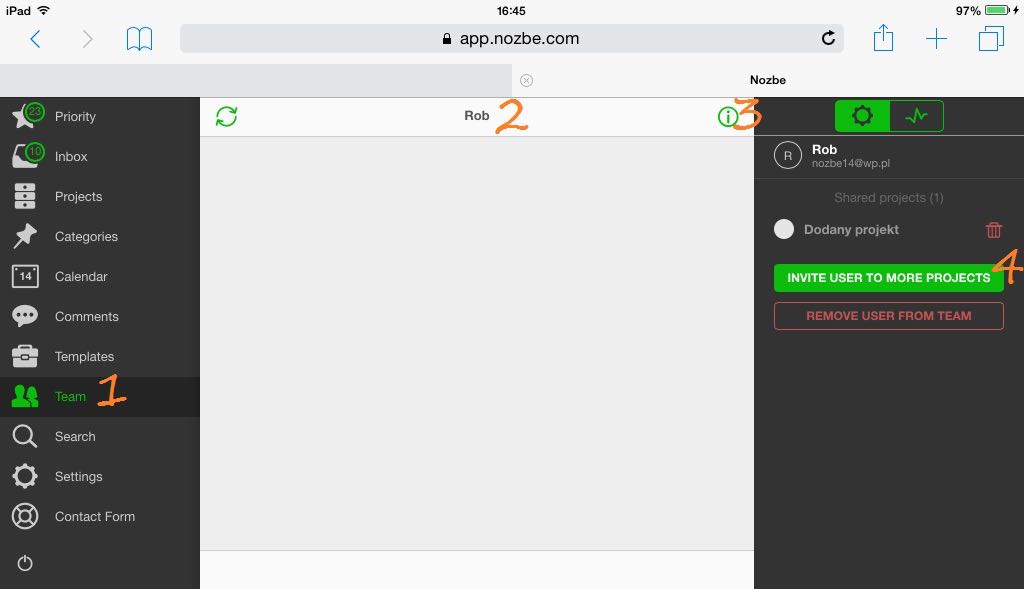
假如有人离开了团队那会怎样呢?
事实是Rob加入了Edward的团队,而Carl离开了团队 - 原因是他退离公司了。 像这种情况,我们推荐您移除不再为公司效力的人员 - 这主要考虑的是数据安全方面的原因。 Edward打算让他的团队成员们将Carl从这些人创建的并与之(指的是退离同事)分享的所有项目中移除。 此时,Edward就会简单地添加一个无责任人分配的任务(此处问号再次替代头像)(1.)到一个会在Nozbe中分享给所有成员的共用项目中 (2.)。 他会为此设置日期和时间,所以这个任务会显示在他所有属下的优先级列表上。
下面是Edward会写下的评论 (3.):
朋友们, 从今天起,Carl不再属于这个团队,所以烦请各位将他从你们创建的所有与工作相关的项目中移除。
为了将有些人从您的项目中移除,请进入该项目,点击"i"图标打开信息栏,之后进入"项目内人员"部分并点击。 此时,人员列表会出现。 选择您要移除的人员,点击"…“图标后再点击"从项目中移除"按钮即可完成操作。
当你们做完时,请不要勾选完成此任务,只需留下评论即可。
谢谢支持!
为了确保所有人都从各自的项目中移除了Carl,Edward给出了一张包含他团队所有成员名称的清单 (4.),并要求他们: 一旦移除操作完成要给出标记。 好主意 - 这属于清单选项的妙用啊 :)
从您的项目中移除人员的快速指南
- 进入您创建的并与您要移除的人员分享的项目
- 点击"i"图标打开信息栏
- 进入"项目内人员"部分并随便点击其中一人的头像
- 从下拉列表中找到您要移除的人员
- 点击”…“图标
- 点击"从项目中移除"按钮
最后跟Carl说再见
一旦Carl离开了公司,Rob应该将他从团队以及他与Carl分享的项目中移除。 这对Nozbe而言很容易 - 每当有"所有者"从其团队中移除人员时,我们的应用就会询问是否也要将该人员从与之分享的项目中移除。
如果您不是"所有者”, 请了解一下如何将某人(比如Carl)从您的账户中移除。
进入"团队"页面,选择您的同事"Carl" :), 然后,点击界面右上角的"i"图标 (1.)查看该用户详情。 点击"从团队中移除"按钮 (2.)。 如果您愿意,也可以勾上选框(3.)来确认将Carl从您创建的以及您与同事分享的所有项目中移除。 最后点击"确认" (4.),移除操作完成。
- 此贴出自Magda,现任Nozbe COO



